Створення сайту
Продовжимо наш цикл статей про створення сайту. Отже, ми розглянули первинні принципи для побудови сайту, а так само, як встановити двигун на локальний, тестовий сервер. Прийшов час описати установку скрипта на хостингу.
Первинним завданням є вибір хостинг-провайдера. Від вибору хостингу залежить дуже багато чого. Як ваш сайт буде працювати, кількість трафіку, можливості хостингу, а так само включені в пакет і додаткові сервіси. У мережі дуже багато пропозицій, які пропонують хостинг, але, на мій погляд, цікавих досить мало. Після майже двох місяців пошуку я визначився з хостинг-провайдером, і не розчарований в ньому. В хостинг-провайдери я вибрав Yutex.
У плюси даної компанії входить те, що вона пропонує велику кількість включених і додаткових сервісів, цілодобова служба підтримки, яка відповідає моментально на поставлені питання, зручна Cpanel, і все це за прийнятні гроші.
У мій план Summer за 72 $ в рік входить:
Так само, при оплаті відразу за рік ви отримаєте в подарунок домен в одній із зон на вибір:
Крім того, якщо ви хочете повісити більшу кількість доменів, наприклад, не 5 (які входять в тарифний план), а 6, то ви можете замовити це в додаткових послугах. Те ж саме стосується і баз даних.
За ці гроші таких можливостей ви не знайдете не в одного провайдера. Так що моя вам порада - користуйтеся "Yutex.
Тепер прийшов час розібратися з доменом (сподіваюся, ім'я ви вже придумали). Якщо врахувати, що ви збираєтеся створити один сайт, і купуєте хостинг на один рік, то вам достатньо і подарованого домену. У разі, якщо ви збираєтеся будувати кілька сайтів, то можете скористатися реєстратором Idomen. Він дозволяє зареєструвати домен за 99 рублів. Нижче цін ви не знайдете, ну хіба що в лохотрон.
Отже, хостинг ми придбали, домен теж. Тепер треба прописати DNS хостингу на домені, щоб прив'язати домен до хостингу. Врахуйте, що відразу домен буде недоступний, тому що запис DNS вимагає часу.
Для початку перейдемо в Cpanel. Це інтерфейс для управління хостингом. Ось, як вона виглядає.
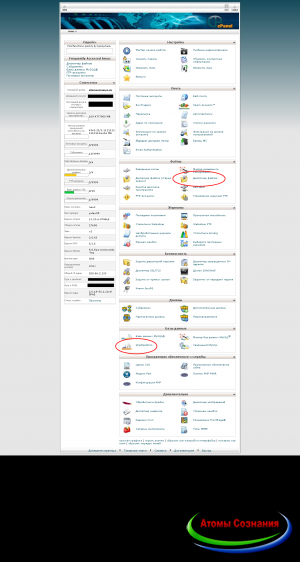
Як бачите, Cpanel має велику кількість налаштувань. З лівого боку ви бачите можливості і лічильники свого тарифного плану: Кількість доменів, піддоменів, розмір зарезервованого місця на диску, кількість використовуваних баз даних, налаштування і т.п.
Отже, нам потрібно створити базу даних. Для цього йдемо "Бази Даних MySQL".
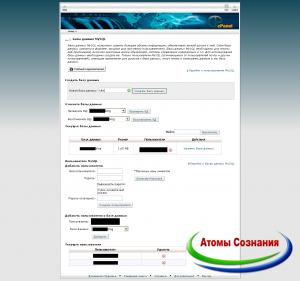
Ми потрапили в меню, де нам потрібно створити користувача бази даних і саму базу даних. Тож почнемо.
Спочатку створюємо базу даних. В меню «Нова база даних» пишемо назву бази, наприклад, site. Натискаємо «Створити базу даних». Все, наша база створена.
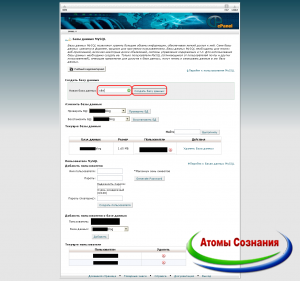
Тепер створюємо користувача. Знаходимо «Додати користувача». тепер вписуємо:
- Ім'я користувача: - вписуємо ім'я користувача для бази даних
- Пароль: - вписуємо пароль для користувача бази даних. Система автоматично визначає пароль на надійність
- Пароль (повторно): - повторюємо введення пароля
Натискаємо «Створити користувача»
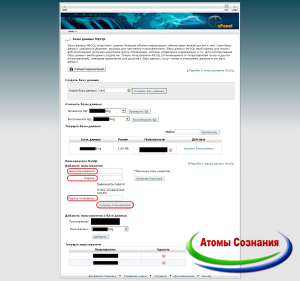
Тепер нам необхідно зіставити користувача базі даних. Для цього опускаємося до пункту «Додати користувача до бази даних»
- Користувач: - з меню, що випадає вибираємо користувача, якого хочемо використовувати, як правило, це один єдиний користувач (якщо ви не настворювали сотню користувачів)
- Бази даних: - з меню, що випадає вибираємо потрібну нам базу
Тепер натискаємо «Додати».
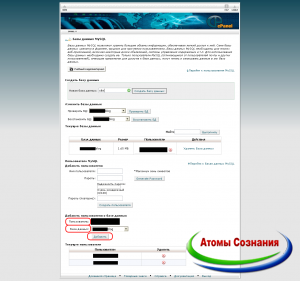
Все, база даних готова, можна повертатися до основного меню.
Тепер прийшов час вивантажити наш движок на хостинг. Для цього є кілька способів: скористатися ftp або вивантажити через інтерфейс Cpanel. Мене більше влаштовує перший спосіб. Хоча, бажаючі можуть скористатися і другим. Для цього перейдіть в «Диспетчер файлів» і в ньому «Завантажити».
На відміну від локального сервера, на хостингу необхідно виставити права для папок і файлів, інакше установка і робота будуть неможливі.
Завантаживши двигун, відкриваємо інструкцію від двигуна, і шукаємо опис, на які файли і папки потрібно ставити якісь права. Це операція є дуже важливою. Для розстановки прав, потрібно вибрати необхідну папку або файл (на прикладі будемо працювати з папкою templates). Отже, вибираємо потрібну папку або файл, після чого вони виділяються, і натискаємо «Змінити дозволи».
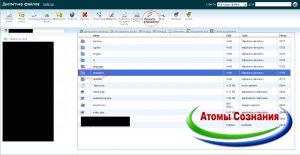
У спливаючому вікні, де в потрібних вам місцях можна поставити галочки або навпаки їх прибрати. Застосовуємо зміни.
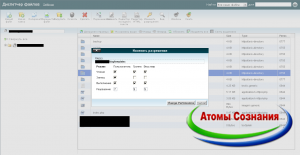
Все, наш скрипт встановлений, знаходиться в мережі, і готовий до налаштування.
Шановні Новомосковсктелі! Якщо ви виявили в тексті помилку, не полінуйтеся, виділіть слово і натисніть CTRL + Enter. Зробимо мову чистішою!